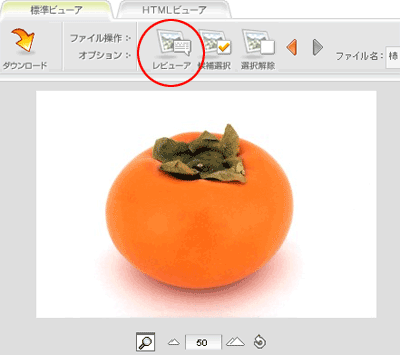レビューアへのアクセス
レビューアは、アセットモード及び、プロジェクトモードから以下の方法でアクセスします。
Note: レビューアの使用には、プラットフォーム毎に適切なJavaプラグインがインストールされている必要があります。Javaプラグインを参照してください。
特徴: プロジェクトアセットのレビューと以下の点が異なります。
アセット個別でのレビューア権限の共有設定が可能です。
プロジェクトの作成が不要です。
作業記録を持たないので、削除してしまった注釈の履歴は残りません。
ライブラリからのアクセス方法:
ビューエリアでレビューアに表示するアセットのサムネールをクリック選択します。
Note: 一度につき、1アセットのみの選択が可能です。
Note: 複数ページを持つPDFファイルは1アセットとして選択され、PDFレビューアページにアクセスします。
Note: フォルダ及び非画像ファイルは選択できません。
ビューエリアコントロールのオプションからレビューアメニューを選択します。

ビューアからのアクセス方法:
ビューエリアでレビューアに表示するアセットのサムネールをダブルクリックします。
ビューアページが開きます。
画像コントロールのオプションからレビューアメニューを選択します。
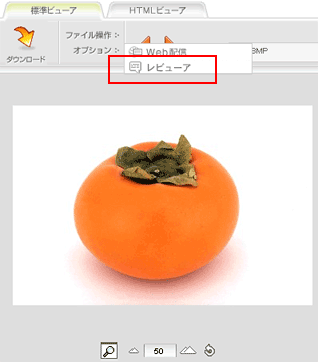
Note: レビューアの使用には、プラットフォーム毎に適切なJavaプラグインがインストールされている必要があります。Javaプラグインを参照してください。
特徴: オリジナルアセットのレビューと以下の点が異なります。
レビューア権限はプロジェクト全体に設定されます。
プロジェクトの作業記録に注釈追加・変更・削除の履歴が記録されます。
ライブラリからのアクセス方法:
該当プロジェクトのプロジェクトコンテンツビューにアクセスします。
ビューエリアでレビューアに表示するプロジェクトアセットのサムネールをクリック選択します。
Note: 一度につき、1アセットのみの選択が可能です。
Note: 複数ページを持つPDFファイルは1アセットとして選択され、PDFレビューアページにアクセスします。
Note: フォルダ及び非画像ファイルは選択できません。
ビューエリアコントロールのレビューアボタンをクリックします。
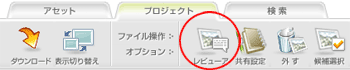
ビューアからのアクセス方法:
ビューエリアでレビューアに表示するアセットのサムネールをダブルクリックします。
ビューアページが開きます。
画像コントロールのレビューアボタンをクリックします。